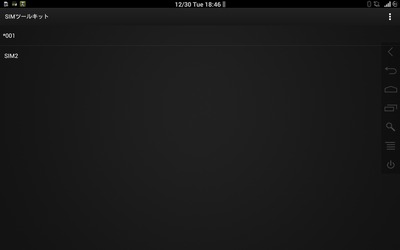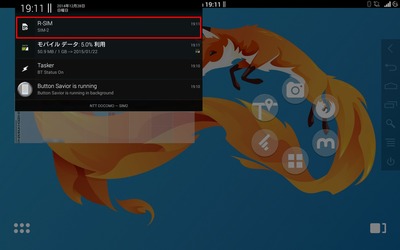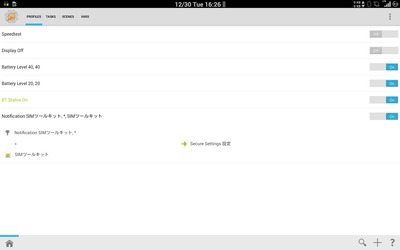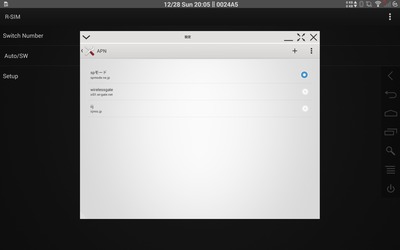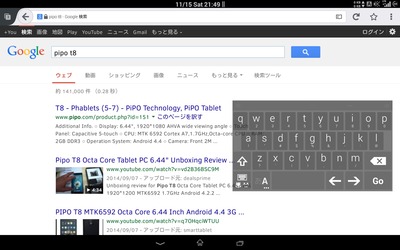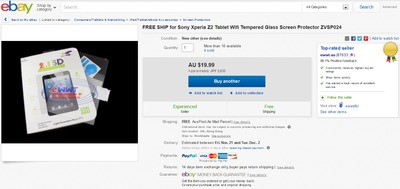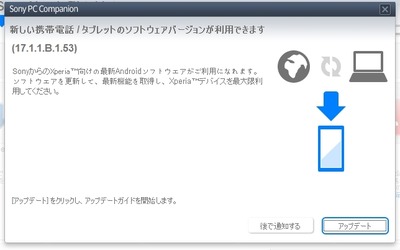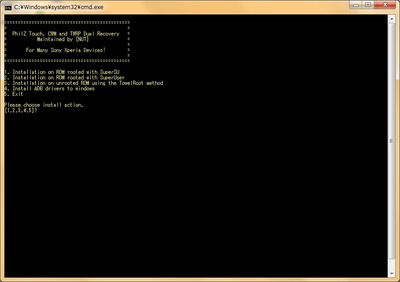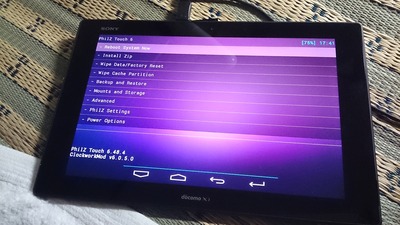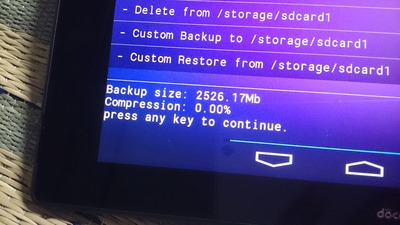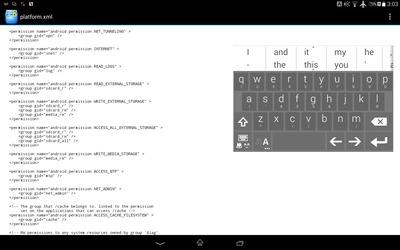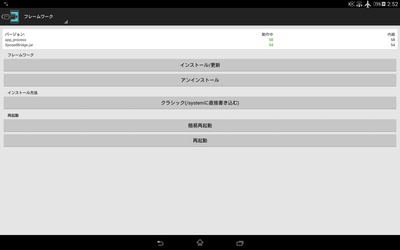Z2 Tabletに待望(?)のVoLTE対応アップデートが降ってきました。
Xperia Z2 Tablet SO-05Fの製品アップデート情報

https://www.nttdocomo.co.jp/support/utilization/product_update/list/so05f/index.html
これによりビルド番号が「17.1.1.B.3.195」となります。
…まぁ、正直これで電話をする機会は無いんですけどね。
その他不具合修正もあるということだったのでアップデートに挑戦します。
既にrootを取ってあるので、今回はprerooted.zipでアプデします。
主にキューブ氏のところを参考に作業を進めます。
キューブ実験室-
【Xperia】アップデートとroot取得を同時に行うprerooted.zip【Z1/Z1 f】http://cubeundcube.blogspot.jp/2014/08/xperiarootprerootedzipz1z1-f.html
まず念のため現状をフルバックアップしておきます。

アップデートは本日10:00配信とのことでしたが、
PC CompanionでもXperiaFirmでも確認出来たのは16時頃でした。
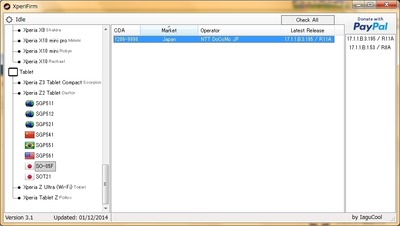
早速ダウンロードします。
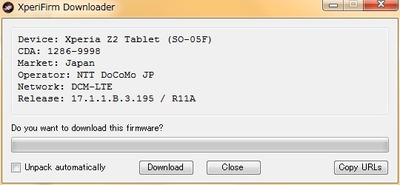
が、「ファイルが存在しない」と言われ失敗します。

調べてみると、どうやらまだファイルが上がっていないとこうなるようです。
ファイルリストだけは上がっているのでXperiaFirmから見られますが、
肝心のファイル自体はまだアップロード中のようです。
30分後ぐらいから無事ダウンロード出来るようになりました。

Unpackにチェック入れていたので自動的に展開されます。

とりあえずftf作っておきます。
Tools > Bundles > Create
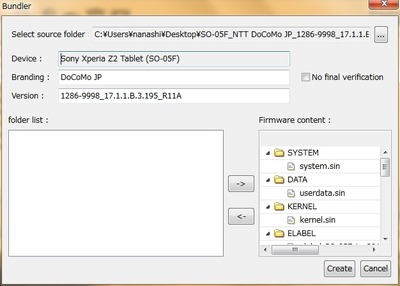

ftfからprerooted.zipに必要な以下のファイルを取り出します。

rpm.sinは無くても構わないようです。
りでぃすとりびゅ~しょん-
Xperia Z2 (SO-03F)をPRFCreatorでprerooted.zipを作って17.1.1.B.3.174にアップデートしてみた。
http://www.redistribution.cc/blog/511
FlashToolで中身のデータを抜き出し、prerooted.zipを完成させます。


これをrecoveryからインストール。

無事起動してアプリの更新が行われます。

アプデ完了です。
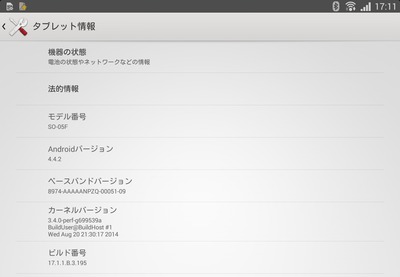
…が、ここで問題が発生。

prerooted.zipでアプデしたのですがrootが取れていません。
ダメ元でrootkitXperia_20140719を実行。

最新ファームなので当然ながらダメでした。
さらにダメ元で最近公開されたZ3/Z3c用rootkitを使ってみます。
AndroPlus-
Xperia Z3、Z3 Compactをbootloader unlockせずにroot化する方法
http://androplus.org/Entry/273/

「対応モデルじゃない」と怒られました。当たり前か…
最後にZ2-Community_RootKit-v01.zipを使ってみました。
[FULL ROOT] Community RootKit! (ASEC vulnerability) {v01} [20140615]
http://forum.xda-developers.com/showthread.php?t=2783750

configurationでも点滅が起こらず。やっぱり動きません。
ということでrootを維持したままのアプデは失敗しました。
本来ならprerooted.zipの作成から再挑戦するところですが、
ちょっと今は急がしいので今回はひとまず引き下がります…
FlashToolで初期ROMに焼き直します。

recoveryからリストアして元の環境に復帰。
完全に戻れたかと思いきや、M2Plus Readerが死んでしまいました。
M2Plusのアプリはライセンス絡みで扱いが面倒なんですよね…
再挑戦するとしたら国試が終わった後になります。
しかしながら初期ROMで特に不便は無いんですよね。
Xperia Z2 Tablet SO-05Fの製品アップデート情報

https://www.nttdocomo.co.jp/support/utilization/product_update/list/so05f/index.html
これによりビルド番号が「17.1.1.B.3.195」となります。
…まぁ、正直これで電話をする機会は無いんですけどね。
その他不具合修正もあるということだったのでアップデートに挑戦します。
既にrootを取ってあるので、今回はprerooted.zipでアプデします。
主にキューブ氏のところを参考に作業を進めます。
キューブ実験室-
【Xperia】アップデートとroot取得を同時に行うprerooted.zip【Z1/Z1 f】http://cubeundcube.blogspot.jp/2014/08/xperiarootprerootedzipz1z1-f.html
まず念のため現状をフルバックアップしておきます。

アップデートは本日10:00配信とのことでしたが、
PC CompanionでもXperiaFirmでも確認出来たのは16時頃でした。
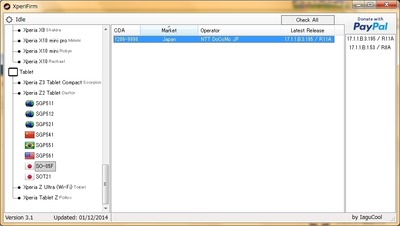
早速ダウンロードします。
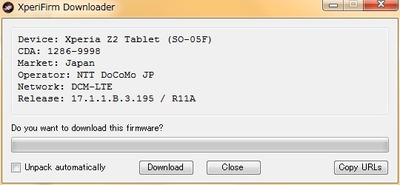
が、「ファイルが存在しない」と言われ失敗します。

調べてみると、どうやらまだファイルが上がっていないとこうなるようです。
ファイルリストだけは上がっているのでXperiaFirmから見られますが、
肝心のファイル自体はまだアップロード中のようです。
30分後ぐらいから無事ダウンロード出来るようになりました。

Unpackにチェック入れていたので自動的に展開されます。

とりあえずftf作っておきます。
Tools > Bundles > Create
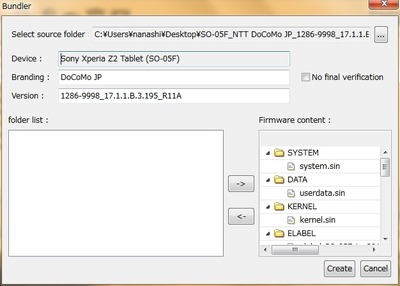

ftfからprerooted.zipに必要な以下のファイルを取り出します。

rpm.sinは無くても構わないようです。
りでぃすとりびゅ~しょん-
Xperia Z2 (SO-03F)をPRFCreatorでprerooted.zipを作って17.1.1.B.3.174にアップデートしてみた。
http://www.redistribution.cc/blog/511
FlashToolで中身のデータを抜き出し、prerooted.zipを完成させます。


これをrecoveryからインストール。

無事起動してアプリの更新が行われます。

アプデ完了です。
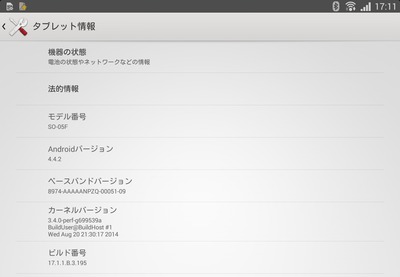
…が、ここで問題が発生。

prerooted.zipでアプデしたのですがrootが取れていません。
ダメ元でrootkitXperia_20140719を実行。

最新ファームなので当然ながらダメでした。
さらにダメ元で最近公開されたZ3/Z3c用rootkitを使ってみます。
AndroPlus-
Xperia Z3、Z3 Compactをbootloader unlockせずにroot化する方法
http://androplus.org/Entry/273/

「対応モデルじゃない」と怒られました。当たり前か…
最後にZ2-Community_RootKit-v01.zipを使ってみました。
[FULL ROOT] Community RootKit! (ASEC vulnerability) {v01} [20140615]
http://forum.xda-developers.com/showthread.php?t=2783750

configurationでも点滅が起こらず。やっぱり動きません。
ということでrootを維持したままのアプデは失敗しました。
本来ならprerooted.zipの作成から再挑戦するところですが、
ちょっと今は急がしいので今回はひとまず引き下がります…
FlashToolで初期ROMに焼き直します。

recoveryからリストアして元の環境に復帰。
完全に戻れたかと思いきや、M2Plus Readerが死んでしまいました。
M2Plusのアプリはライセンス絡みで扱いが面倒なんですよね…
再挑戦するとしたら国試が終わった後になります。
しかしながら初期ROMで特に不便は無いんですよね。